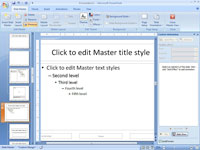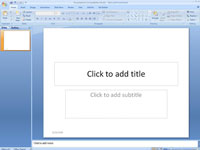PowerPoint ви дава възможността да създадете два или повече шаблона на слайдове на PowerPoint и след това да изберете кой шаблон искате да използвате за всеки слайд във вашата презентация.
За да добавите нов Master към презентация, следвайте тези стъпки:

1Превключете към изглед на главния слайд .
Бутонът Slide Master се намира в групата Изгледи на презентация на лентата.
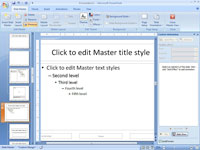
2В раздела Slide Master на лентата щракнете върху бутона Insert Slide Master в групата Редактиране на шаблон.
Появява се нов Slide Master. Миниатюра за новия Slide Master се добавя към списъка с миниатюри от лявата страна на екрана, а новият Slide Master използва настройките по подразбиране на PowerPoint (бял фон, черен текст и т.н.). Можете да направите всякакви промени във форматирането, които искате: Променете цвета на фона и стиловете на текста, добавяте допълнителни фонови обекти и т.н.
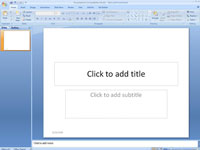
3Щракнете върху Close в раздела Slide Master на лентата, за да се върнете към нормален изглед.
Вече можете да започнете да използвате новия Master, който сте създали.